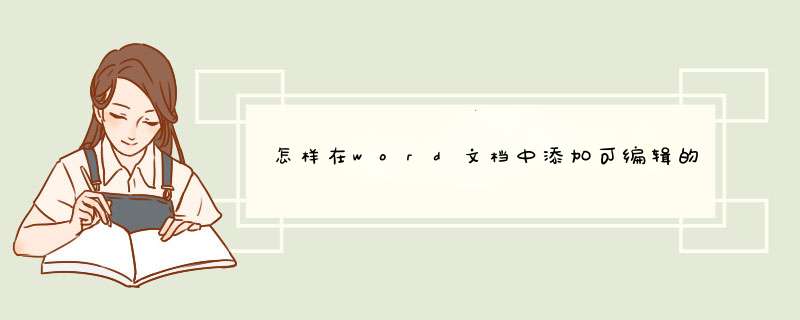
在如下:
*** 作设备:戴尔笔记本电脑
*** 作系统:win10
*** 作程序:Word文档2019
一、打开Word文档,进入页面布局选项卡,点击打开页面设置。
二、打开页面设置窗口后,进入版式选项卡。
三、点击该选项卡右下角的边框。
四、根据个人喜好设置,最后点击确定。
五、这样 *** 作后,即可为Word设置边框。
打开文档,选择内容,单击边框。打开边框和底纹选项,设置边框和底纹,确定即可完成设置。
工具/原料:联想小新Air15、Windows10、wps office13.0.503.101
1、在文档页面,选中正文内容。
2、在开始项下点击边框右侧菜单。
3、出现下拉,点击边框和底纹。
4、在边框和底纹页面,设置边框。
5、在底纹页面,设置底纹颜色,点击确定。
6、这样就设置边框和底纹成功。
欢迎分享,转载请注明来源:内存溢出

 微信扫一扫
微信扫一扫
 支付宝扫一扫
支付宝扫一扫
评论列表(0条)